ESET Log Collector-Benutzeroberfläche
Laden Sie ESET Log Collector von der ESET-Website herunter und starten Sie das ESET Log Collector Programm. Nachdem Sie der Endbenutzer-Lizenzvereinbarung (EULA) zugestimmt haben, wird ESET Log Collector geöffnet. Falls Sie der Endbenutzer-Lizenzvereinbarung (EULA) nicht zustimmen, klicken Sie auf Abbrechen. ESET Log Collector wird in diesem Fall nicht geöffnet.
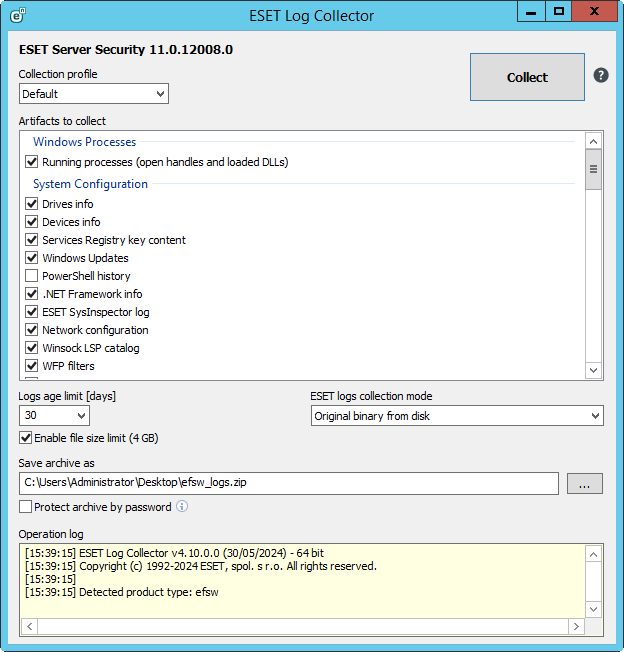
Wählen Sie ein Sammlungsprofil aus oder treffen Sie eine eigene Auswahl von Artefakten. Ein Sammlungsprofil ist eine definierte Liste von Artefakten:
•Standard - Standardprofil, ein Großteil der Artefakte ist ausgewählt. Dieses Profil wird für allgemeine Supportfälle verwendet. (Im Bereich Liste der Artefakte finden Sie eine ausführliche Liste der ausgewählten Artefakte).
•Bedrohungserkennung - Enthält einen Großteil der im Standardprofil enthaltenen Artefakte. Trotzdem konzentriert sie sich jedoch im Vergleich zum Standardprofil eher auf die Sammlung von Artefakten, die bei der Lösung von Supportfällen im Zusammenhang mit Malware-Erkennungen helfen. (Im Bereich Liste der Artefakte finden Sie eine ausführliche Liste der ausgewählten Artefakte).
•Alle - Alle verfügbaren Artefakte werden ausgewählt.
•Keine - Hebt die Auswahl aller Artefakte auf, sodass Sie die entsprechenden Kontrollkästchen für die gewünschten Logs selbst auswählen können.
•Benutzerdefiniert - Dieses Sammlungsprofil wird automatisch aktiviert, wenn Sie eine Änderung an einem zuvor ausgewählten Profil vornehmen und Ihre aktuell ausgewählten Artefakte nicht mit einem der genannten Profile übereinstimmen.
Die Liste der verfügbaren Artefakte hängt von dem auf Ihrem System installierten ESET-Sicherheitsprodukt, Ihrer Systemkonfiguration und anderen Programmen wie z. B. Microsoft Server-Anwendungen ab. Nur relevante Artefakte sind verfügbar. |
Wählen Sie die Optionen Zeitliche Begrenzung der Logs [in Tagen] und Sammlungsmodus für ESET-Logs aus (die Standardoption ist Gefilterte Binärdatei).
Verwenden Sie das Kontrollkästchen Dateigrößenbeschränkung aktivieren (4 GB), um den Grenzwert für gesammelte Dateien zu deaktivieren oder zu aktivieren. Jede Datei, die größer als 4 GB ist, wird übersprungen, und Informationen über übersprungene Dateien werden in das Log geschrieben.
Sammlungsmodus für ESET-Logs:
•Gefilterte Binärdatei - Einträge werden nach der in Zeitliche Begrenzung der Logs [in Tagen] angegebenen Anzahl von Tagen gefiltert, und nur Einträge aus den letzten X Tagen werden gesammelt.
•Original-Binärdatei von Datenträger - Kopiert die ESET-Binär-Log-Dateien und ignoriert die Einstellung Zeitliche Begrenzung der Logs [in Tagen] für ESET-Logs, um alle Einträge unabhängig von ihrem Alter zu sammeln. Die Altersbeschränkung gilt jedoch weiterhin für nicht von ESET stammende Logs wie Windows-Ereignis-Logs, Microsoft SharePoint-Logs oder Domino-Logs.
Archiv speichern unter – Geben Sie den Speicherort für die Archivdateien an und klicken Sie auf Speichern. Der Archivdateiname ist bereits vordefiniert. Klicken Sie auf Erfassen. Sie können jederzeit erneut auf dieselbe Schaltfläche klicken, um den aktuellen Vorgang zu unterbrechen. Der Schaltflächentext wechselt während der Verarbeitung zu Abbrechen. Eine Popup-Nachricht informiert Sie über Erfolg bzw. Misserfolg des Vorgangs. Im Fehlerfall werden im Log-Bereich zusätzliche Informationen zum Fehler angezeigt.
Aktiv mit Passwort schützen – Mit dem Kontrollkästchen können Sie den Passwortschutz aktivieren, z. B. wenn Gmail den Versand von Archivdateien blockiert, die gesammelte Logs enthalten. Der Passwortschutz verhindert, dass Gmail den Versand der ZIP-Datei blockieren kann.
Wenn ESET SysInspector nicht auf Ihrem Computer vorhanden ist und Sie auf Erfassen klicken, werden Sie gefragt, ob Sie ESET SysInspector herunterladen möchten. Wenn Sie das ESET SysInspector-Log nicht erfassen möchten, deaktivieren Sie diese Option über das Kontrollkästchen.
Während des Erfassens können Sie unten im Fenster des Betriebs-Logs anzeigen, welcher Vorgang gerade ausgeführt wird. Nach dem Abschluss des Vorgangs werden die gesammelten und archivierten Daten angezeigt. Dies bedeutet, dass die Erfassung erfolgreich war und die Archivdatei (zum Beispiel emsx_logs.zip, ees_logs.zip oder eea_logs.zip) am angegebenen Speicherort gespeichert wurde. (Im Bereich Liste der Artefakte finden Sie ausführliche Informationen).